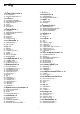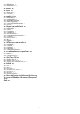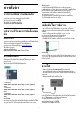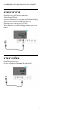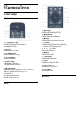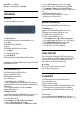User manual
1 -
เพื่อเปดแอป Netflix โดยตรง
2 -
ระดับเสียง
เพื่อปรับระดับเสียง
3 - ปุมตัวเลข
เพื่อเลือกชองโดยตรง
4 - SUBTITLE
เพื่อเปดหรือปดคำบรรยาย หรือเปดขณะปดเสียง
5 - เลนยอนหลังและบันทึก
• เลน
เพื่อเลนยอนหลัง
• หยุดเลนชั่วคราว
เพื่อหยุดเลนยอนหลังชั่วคราว
• หยุด
เพื่อหยุดเลนยอนหลัง
• กรอกลับ
เพื่อกรอกลับ
• กรอไปขางหนา
เพื่อกรอไปขางหนา
• บันทึก
เพื่อเริ่มบันทึก
6 -
ชอง
เพื่อเปลี่ยนไปยังชองถัดไปหรือกอนหนาในรายการชอง
เพื่อเปดหนาถัดไปหรือกอนหนาในขอความ/เทเลเท็กซ
7 -
ปดเสียง
เพื่อปดหรือเปดเสียงอีกครั้ง
8 - TEXT
เพื่อเปดหรือปดขอความ/เทเลเท็กซ
3.2
จับคูรีโมทคอนโทรลของคุณกั
บทีวี
รีโมทคอนโทรลนี้จะใชทั้ง Bluetooth และ IR (อินฟราเรด)
ในการสงคำสั่งไปยังทีวี
• คุณสามารถใชรีโมทคอนโทรลนี้ผาน IR (อินฟราเรด)
สำหรับการใชงานสวนใหญ
• ในการใชงานขั้นสูง เชน การคนหาดวยเสียง
และแปนพิมพรีโมทคอนโทรล คุณจำเปนตองจับคู (เชื่อมตอ)
ทีวีกับรีโมทคอนโทรล
เมื่อคุณเริ่มการติดตั้งทีวีครั้งแรก
ทีวีจะแนะนำใหคุณกดปุม PAIRคางไว และเมื่อทำเชนนี้
จะถือวาการจับคูเสร็จสิ้น
หมายเหตุ:
1 - เมื่อรีโมทคอนโทรลเขาสูโหมดจับคูสำเร็จแลว วงแหวนไฟ
LED แสดงสถานะสีฟารอบๆ
ไมโครโฟนที่ดานหนาของรีโมทคอนโทรลจะเริ่มกะพริบ
2 - ตองใหรีโมทคอนโทรลอยูใกลกับทีวี (ภายในระยะหาง 1
เมตร) ระหวางการจับคูเพื่อใหมั่นใจวาจะจับคูสำเร็จ
3 - หากทีวีไมเปดฟลดการควบคุมดวยเสียงเมื่อกด
แปลวาการจับคูไมสำเร็จ
4
-
ขอแนะนำใหรอจนกวาทีวีเริ่มตนอยางสมบูรณและเปดกระบวนก
ารพื้นหลังทั้งหมดกอนที่จะเขาโหมดจับคู เนื่องจากขอความแจงเ
ตือนที่มีคำแนะนำเพิ่มเติมอาจปรากฏขึ้นชาเกินไป
จึงสงผลเสียตอขั้นตอนการจับคู
การจับคูหรือการจับคูอีกครั้ง
หากการจับคูกับรีโมทคอนโทรลขาดหาย
คุณสามารถจับคูทีวีกับรีโมทคอนโทรลอีกครั้งได
คุณสามารถกดปุม PAIR คางไว (ประมาณ 3 วินาที) เพื่อจับคู
หรือไปที่
การตั้งคา > ไรสายและเครือขาย
> รีโมทคอนโทรล > จับคูรีโมทคอนโทรล
จากนั้นทำตามคำแนะนำบนหนาจอ
จะมีขอความปรากฏขึ้นเมื่อการจับคูเสร็จ
ซอฟตแวรรีโมทคอนโทรล
การตั้งคา > ไรสายและเครือขาย
> รีโมทคอนโทรล > ขอมูลซอฟตแวรปจจุบัน
เมื่อจับคูรีโมทคอนโทรลแลว คุณสามารถตรวจสอบเวอรชันซอฟ
ตแวรปจจุบันของรีโมทคอนโทรลได
การตั้งคา > ไรสายและเครือขาย
> รีโมทคอนโทรล > อัปเดตซอฟตแวรรีโมทคอนโทรล
ตรวจสอบซอฟตแวรรีโมทคอนโทรลที่พรอมใชงานเพื่ออัพเดต
3.3
การคนหาดวยเสียง
คุณสามารถคนหาวิดีโอ เพลง
หรือสิ่งใดก็ไดบนอินเตอรเน็ตเพียงแคใชเสียงของคุณ
คุณสามารถพูดใสไมโครโฟนบนรีโมทคอนโทรล
คุณจำเปนตองจับคูรีโมทคอนโทรลเขากับทีวีกอนใชการคนหาดว
ยเสียง
หากตองการใชเสียง...
1 - กดปุม VOICE บนรีโมทคอนโทรลคางไว ไฟสีน้ำเงินบนรีโม
ทคอนโทรลจะสวางขึ้นและฟลดการคนหาจะเปด
ไมโครโฟนจะพรอมใชงาน
2 - พูดสิ่งที่คุณตองการคนหาดวยการออกเสียงที่ชัดเจน
โดยสามารถพูดไดเปนเวลา 10 วินาทีกอนที่ไมโครโฟนจะปดลง
อาจใชเวลาสักครูเพื่อใหผลลัพธปรากฏขึ้น
3 - ในรายการของผลการคนหา
คุณสามารถเลือกรายการที่คุณตองการ
ตั้งคาภาษาที่คุณตองการใชกับการโตตอบดวยเสียง
8